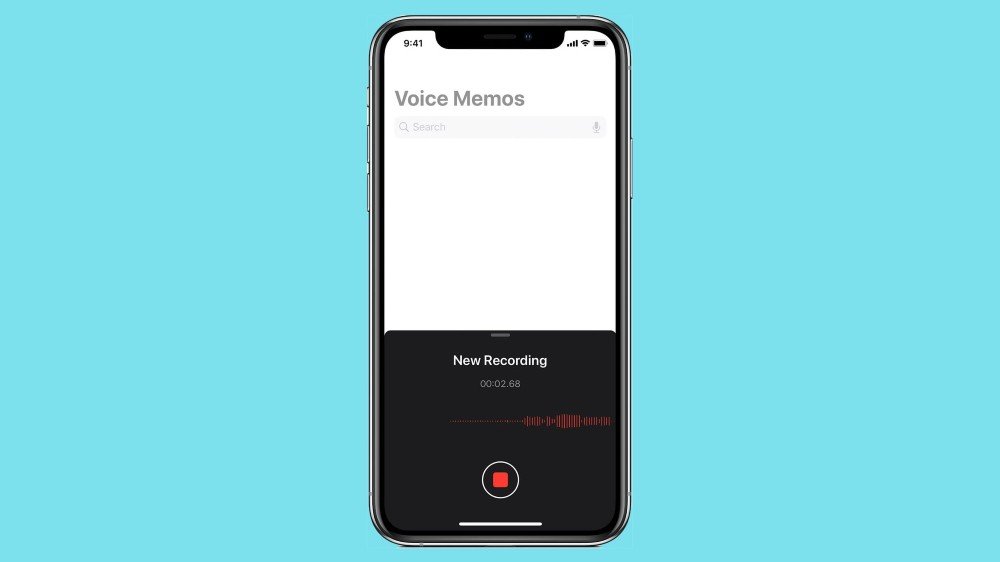Unsaon nako pagbawi ang mga natangtang nga voice memo sa akong iPhone?
Kanunay nakong girekord ang mga kanta nga gitrabaho sa akong banda sa praktis ug gitago kini sa akong telepono. Pagkahuman sa pag-upgrade sa akong iPhone 12 Pro Max sa iOS 15, nawala ang tanan nakong voice memo. Kinsay makatabang nako para mabawi ang voice memo? Kinahanglan nako sila balik !!
Ang built-in nga Voice Memos app sa iPhone maayo kaayo sa pagrekord sa bisan unsang audio nga gusto nimo. Kini mahimo nga imong paborito nga mga kanta, importante nga mga pakigpulong, mga lecture, mga interbyu, mga miting, o bisan unsa sa tanan. Unsa kaha kung adunay ka daghang mga voice memo sa imong iPhone, apan nawala tungod sa aksidente nga pagtangtang o usa ka pag-upgrade sa iOS 15? Dili sama sa Notes, walay folder nga gitawag og "Bag-o nga Natangtang" para sa mga natangtang nga voice memo. Bisan pa, dili kana ang katapusan. Aduna ka pa'y mga paagi aron mabawi ang mga natangtang nga voice memo gikan sa imong iPhone. Basaha ug tan-awa.
Paagi 1. Iuli Voice Memo gikan sa iPhone Backup
Naghatag ang Apple Support og tutorial: Ibalik ang imong iPhone, iPad, o iPod touch nga mahimong backup aron masulbad kini nga isyu. Kung gi-back up nimo ang imong iPhone sa iTunes o iCloud pagkahuman sa paghimo og mga voice memo, pahalipay, mahimo nimong ibalik sa hingpit ang imong iPhone aron mabalik kini. Bisan pa, kinahanglan nimong timan-an nga dili nimo ma-preview o pilion nga mabawi ang mga memo sa tingog. Labaw pa niana, ang tanan nimong naglungtad nga datos sama sa mga litrato ug mga video mapapas ug mapulihan sa mga datos sa mga backup.
Paagi 2. Gamita ang iPhone Voice Memo Recovery Software
Ang laing paagi sa pagbawi sa mga natangtang nga voice memo gikan sa iPhone mao ang paggamit sa third-party recovery tool - MobePas iPhone Data Recovery . Makatabang kini kanimo nga makuha ang mga natangtang nga voice memo direkta gikan sa imong iPhone, o makuha kini gikan sa backup sa iTunes/iCloud. Kini nga software hingpit nga nahiuyon sa iPhone 13/13 Pro/13 Pro Max, iPhone 12, iPhone 11, iPhone XS, iPhone XS Max, iPhone XR, iPhone X, iPhone 8/8 Plus, iPhone 7/7 Plus, iPhone 6s/ 6s Plus, iPad Pro, iPad Air, ug uban pa (iOS 15 gisuportahan).
Sulayi Kini nga Libre Sulayi Kini nga Libre
Dinhi ipakita namo kanimo kung unsaon pagbawi ang mga memo sa tingog sa iPhone pinaagi sa direktang pag-scan sa device (Siyempre, kung ikaw adunay iTunes o iCloud backup, makapili ka og laing duha ka recovery mode):
Lakang 1 : Kuhaa ang iPhone Voice Memo Recovery ug i-install kini sa imong computer. Pagpili "Mamaayo gikan sa iOS Devices" ug unya Sumpaysumpaya ang imong iPhone sa computer pinaagi sa USB.

Lakang 2 : Pagpili Tingog Memo ug sa bisan unsa nga lain nga mga data nga imong gusto sa pagbawi, unya i-klik sa "Scan" sa pagsugod scan sa konektado device alang sa nawala data.

Lakang 3 : Sa higayon nga ang scan mao ang bug-os nga, preview sa nakaplagan tingog memo ug pagpili sa mga butang nga imong gusto, unya i-klik sa "Mapasig-uli" sa pagluwas kanila sa imong computer.

Kana lang. Sayon ra ang pagbawi sa mga natangtang nga voice memo sa iPhone nga adunay MobePas iPhone Data Recovery . Gawas pa, mahimo nimong mabawi ang mga natangtang nga mga nota sa imong iPhone, ingon man ang voicemail, kalendaryo, Mga Pahinumdom, kasaysayan sa Safari, WhatsApp, Viber, Kik, mga text message, kontak, kasaysayan sa pagtawag, litrato, video, ug uban pa.
Sulayi Kini nga Libre Sulayi Kini nga Libre